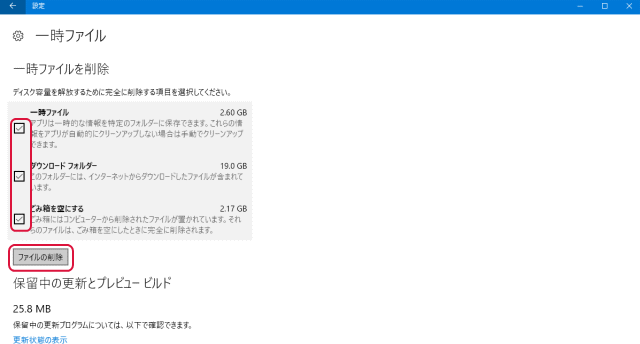Windows 10ではハードディスクの管理が容易になりました。ハードディスクがいっぱいになるとシステムに不具合が生じます。最低でも2~3割程は空いている方が良いと思います。特に動画はファイルのサイズが大きいため、注意していないと1TBのハードディスクでもいっぱいになってしまいがちです。
Windows 10ではハードディスクの管理が容易になりました。ハードディスクがいっぱいになるとシステムに不具合が生じます。最低でも2~3割程は空いている方が良いと思います。特に動画はファイルのサイズが大きいため、注意していないと1TBのハードディスクでもいっぱいになってしまいがちです。
ハードディスクを管理するには、スタートメニュー、設定、システムをクリックし、「ストレージ」をクリックします。
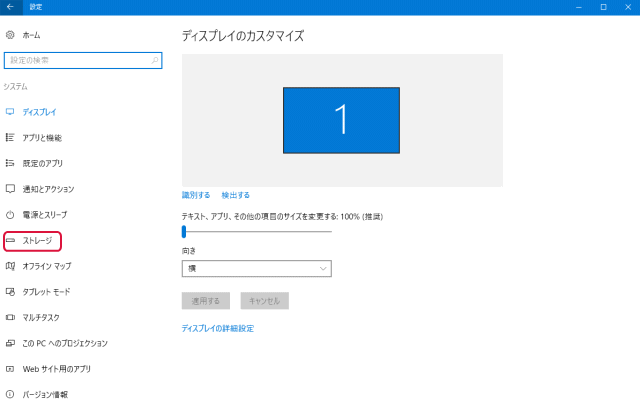
パソコンのハードディスクの容量と使用容量を表示します。青い部分が使用容量です。管理人のデスクトップパソコンにはC:の他に外付けのハードディスクが2個ありますので、3つのハードディスクを示しています。CドライブであるPC(C:)をクリックしてみます。
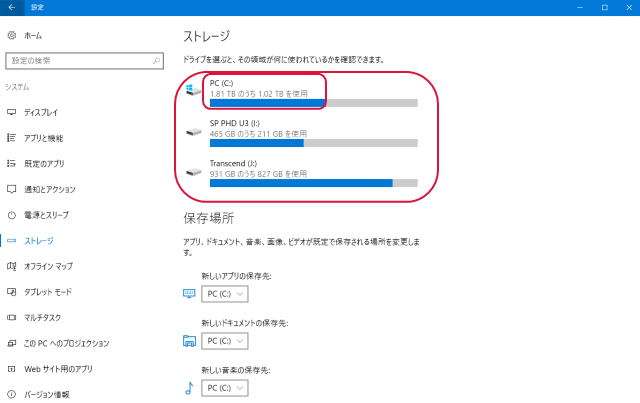
ハードディスクに保存されているアプリやファイルを項目別にサイズを表示します。
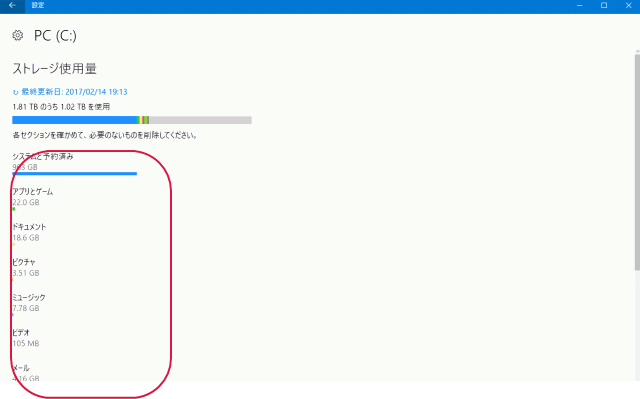
「システムと予約済み」をクリックすると、システムファイルのサイズなどを確認出来ます。戻るには画面左上の←をクリックします。
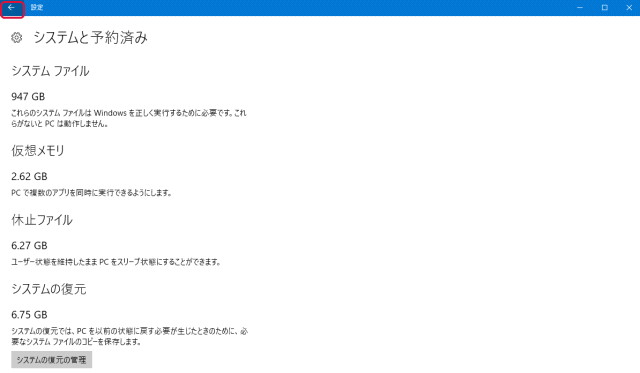
「アプリとゲーム」をクリックすると、インストール済みのアプリとゲームを表示します。
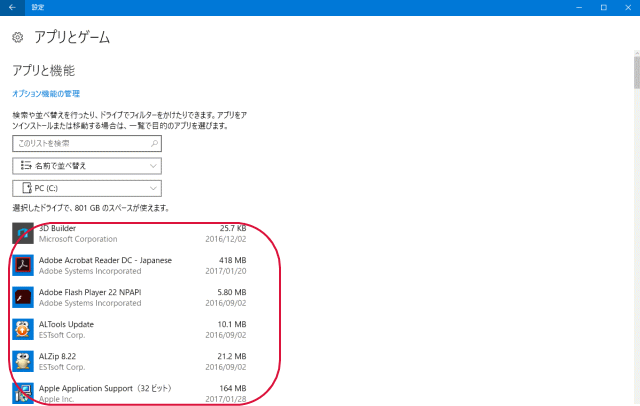
更にアプリやゲームをクリックすると、ここからアンインストールすることが出来ます。
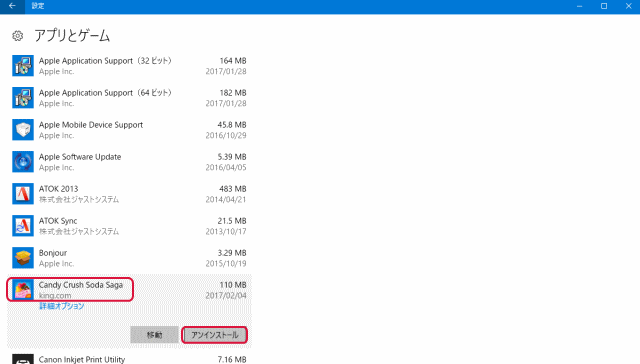
「ドキュメント」をクリックし、「ドキュメントの表示」をクリックすると「ドキュメント」フォルダーが開きファイルの削除が出来るようになります。
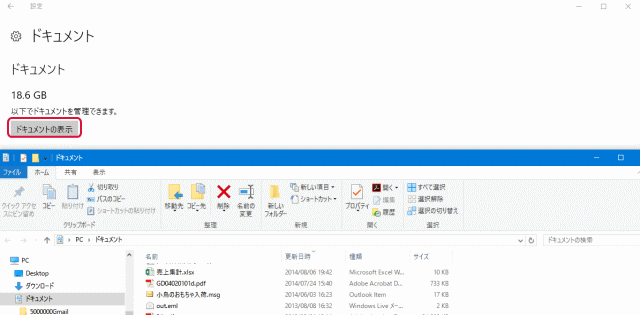
「ピクチャ」をクリックし、「ピクチャの表示」をクリックすると「ピクチャ」フォルダーが開き写真の削除が出来るようになります。

「ミュージック」、「ビデオ」、「メール」等も同様に個別に削除が出来ます。しかし、一番ハードディスクを空けるのに有効的なのは、「一時ファイル」です。
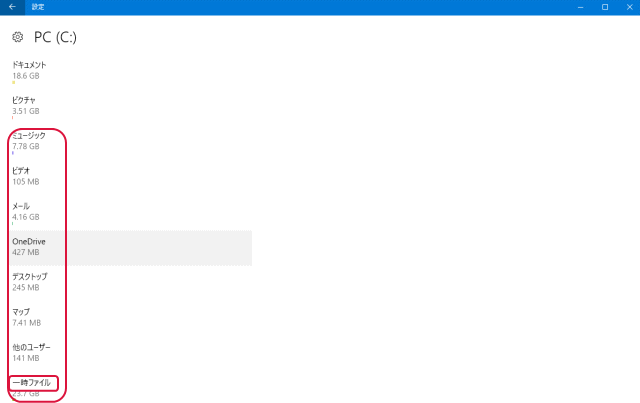
ここから一気に「一時ファイル」、「ダウンロード フォルダー」、「ごみ箱を空にする」の削除が可能です。それぞれをチェックして、「ファイルの削除」をクリックします。ここではこの操作で24GB程を削除してハードディスクを空ける事が出来ます。